
便攜式遊戲控制台索尼PlayStation Portable至少仍然相關,至少其多媒體功能:設備可以播放音樂和播放視頻。然而,由於PSP“了解”不是滾子的所有格式,因此,我們想進一步講述的問題。
可以在PSP上推出哪些視頻
我認為有必要注意的第一件事是視頻的格式幾乎沒有什麼意義,編解碼器正在播放一個關鍵角色 - 一種用於播放信息的方法。支持PlayStock Portable - H.264 AVC和XVID的編解碼器。方法2:Movavi視頻轉換器
轉換PSP的電影可以從Movavi製作轉換器。
- 首先拖動要轉換的視頻文件應用程序窗口。
- 選擇文件後,配置轉換器。在程序窗口的底部,單擊“設備”選項卡。
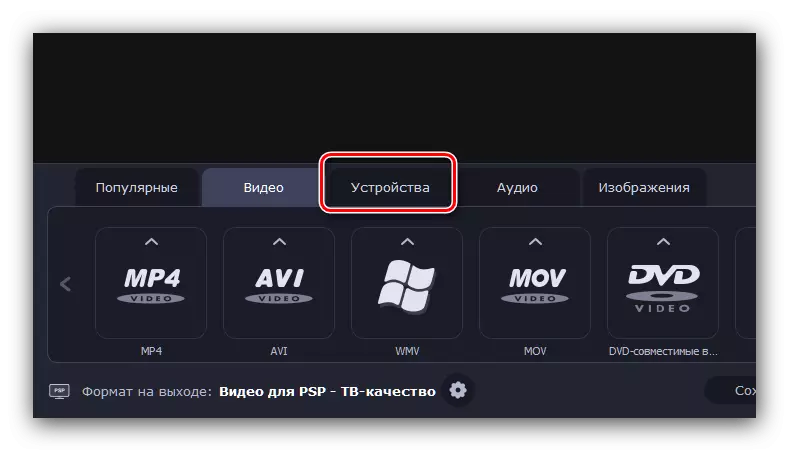
現在單擊“PlayStation”按鈕。下拉菜單將顯示一個格式列表,其中兩個可用於PSP:“PSP視頻”和“PSP - TV質量的視頻”。第一個選項是最兼容的,而第二個選項提供更好的質量,但僅支持3000的控制台,並使用固件5.50及更高的Go系列。
- 對於第三方程序支持的其他格式,操作序列有點不同。首先,選擇“視頻”選項卡。
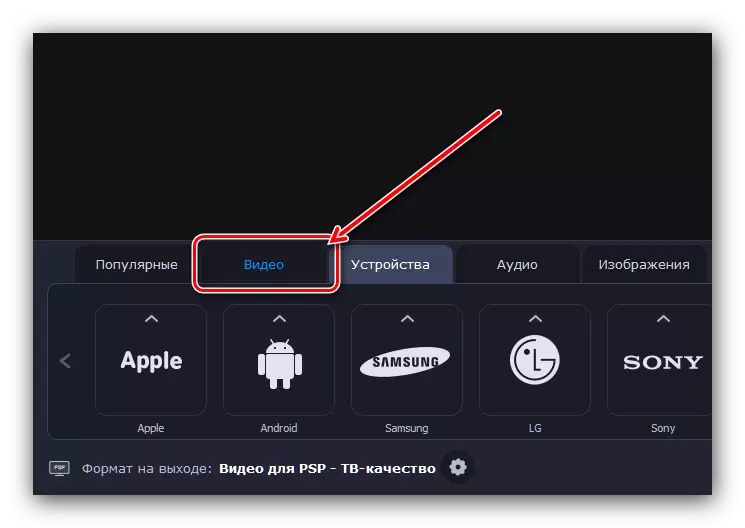
接下來,指定所需的容器 - 提醒,它只能是AVI或MP4。例如,選擇第一個使用“原始分辨率”配置文件。
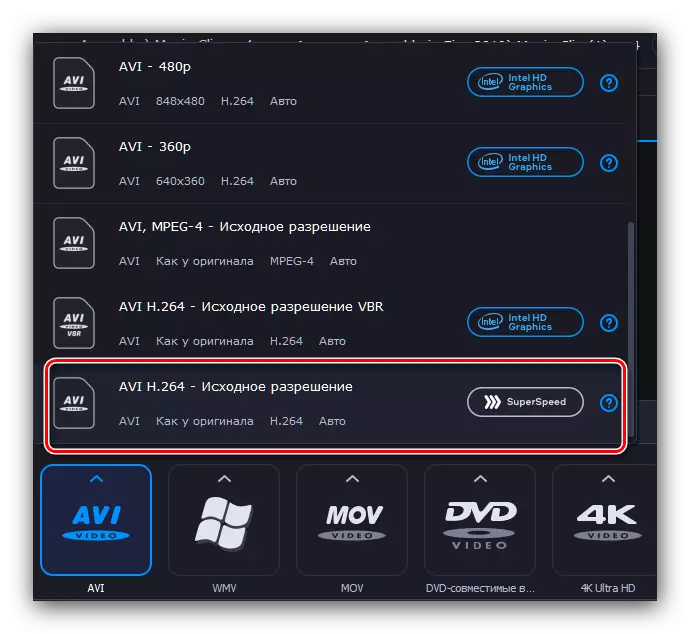
之後,在Movavi視頻轉換器窗口的底部,在“輸出”中找到“格式...”,然後單擊齒輪圖標的按鈕。
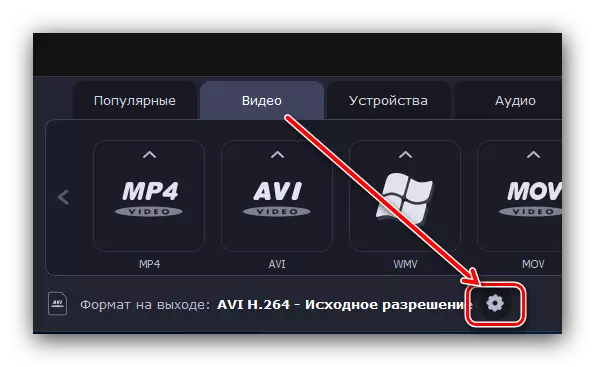
將打開“編輯”窗口。設置如下:
- “編解碼” - “H.264”;
- “幀尺寸” - “用戶”,在“寬度”和“高度”字段中,分別輸入“480”和“272”。不要忘記單擊右側的綁定按鈕;
- “改變尺寸” - “自動”。
默認情況下留下其餘部分,然後單擊“確定”按鈕。
- 可選地,您還可以選擇文件結果的位置 - 使用“Save B”項,然後使用“Explorer”選擇所需的目錄。
- 要啟動轉換,請使用“開始”按鈕。
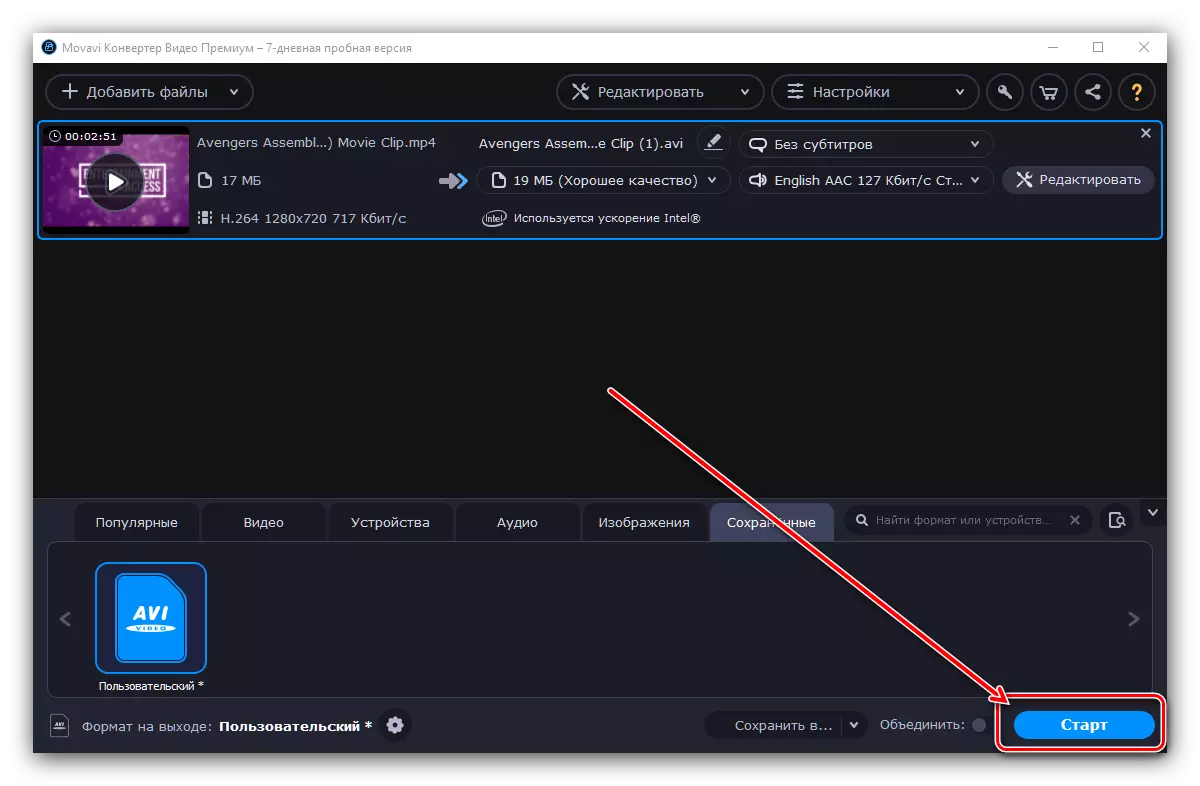
轉換過程需要一段時間,之後將自動打開文件夾,選擇為保存空間,從結果文件可以移動到控制台。
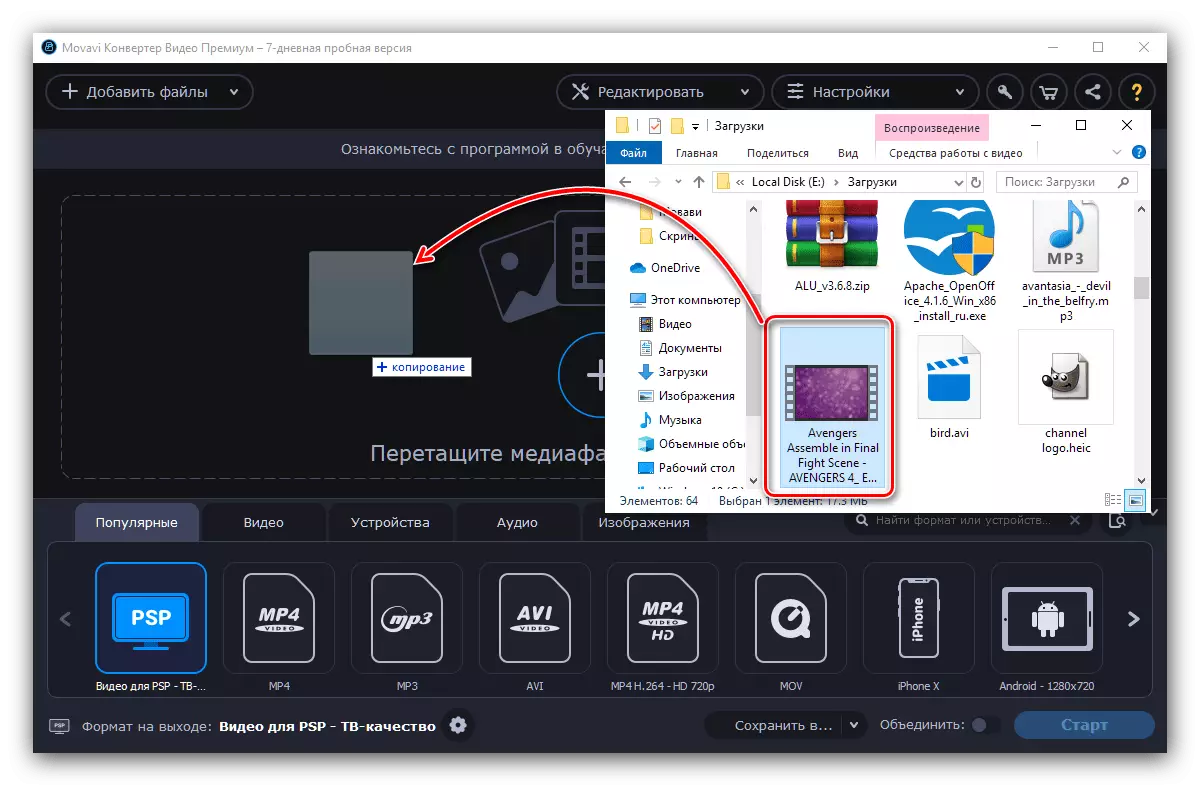
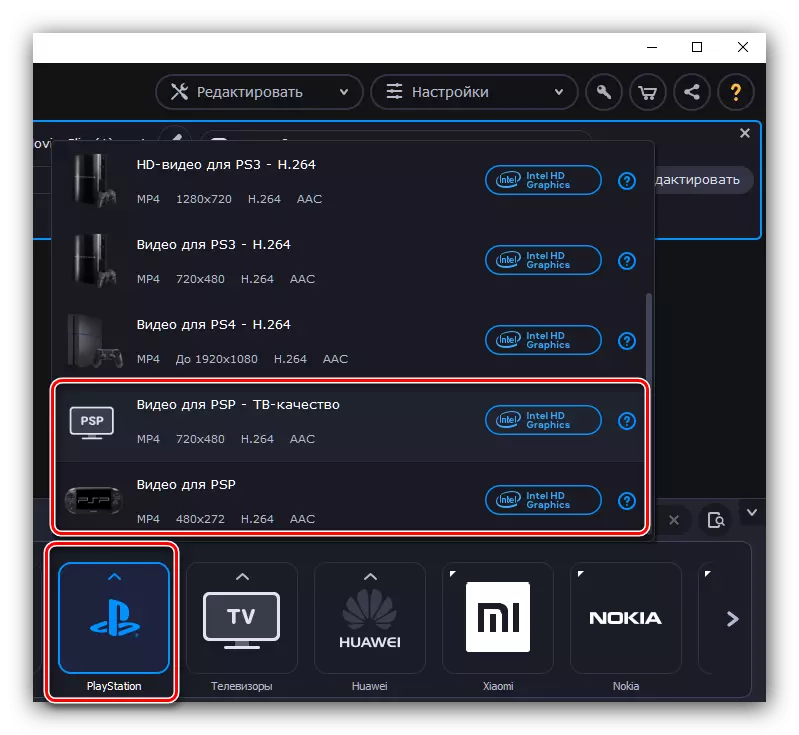
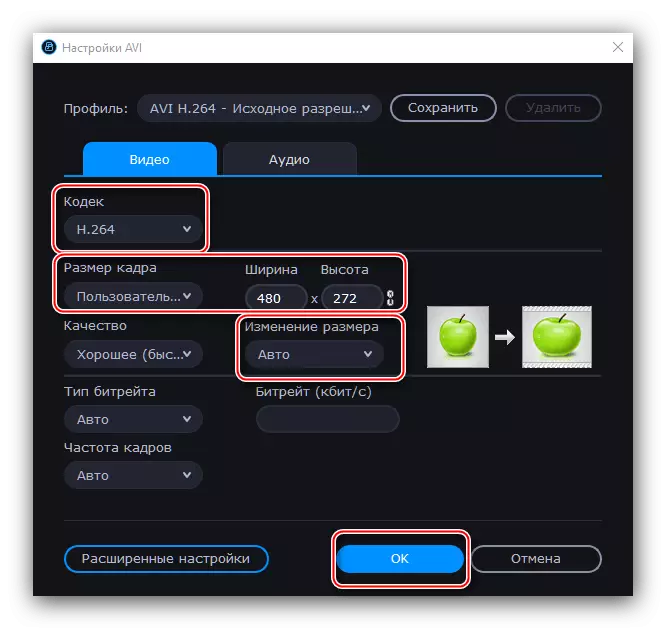
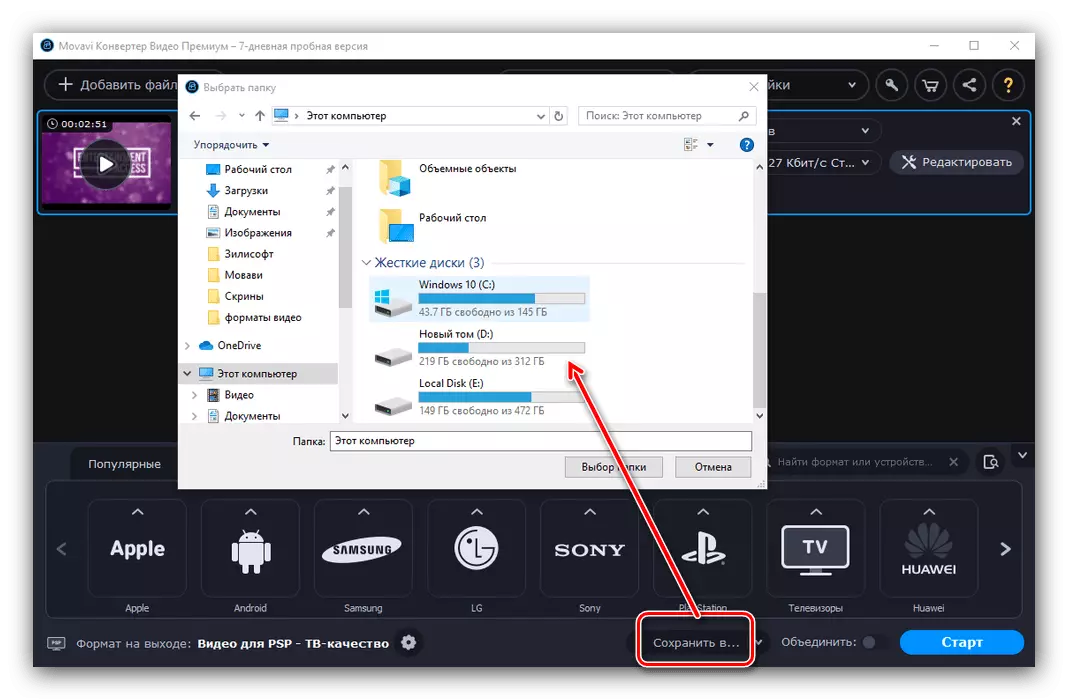
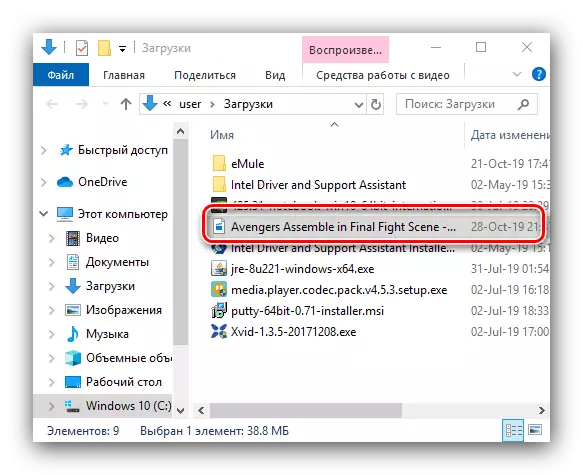
Movavi Video Converter非常方便,而且,俄語,作為以前的應用,它適用於費用。除了限制7天外,試用版本在接收的滾輪上施加了促銷水印。
結論
因此,我們發現哪些視頻格式支持PlayStation便攜式釘,以及如何轉換剪輯和電影。最後,我們將提醒說,即使是第三方球員也不是靈丹妙藥,如果你想在PSP上觀看它,仍然必須皈依。
